品牌型号:联想Yoga 14Sitl
系统:Windows 10 64位专业版
软件版本:Figma入门版
在Figma中,通过填充属性的缩放模式可以自由调整图片在图形中的显示比例。需要导出时,直接选中图形使用导出功能就能保存填充的图片。下面就为大家介绍Figma填充的图片怎么调整大小,Figma填充的图片怎么导出的相关内容。
一、Figma填充的图片怎么调整大小
在Figma中,除了用颜色填充形状,还可以使用图片填充,比如制作头像时。填充图片后,我们可以自由调整图片在形状内的大小。我们可以通过下面的两个步骤来实现。
1、导入图片。首先使用画布下方快捷工具栏中的多边形工具,绘制一个三角形。
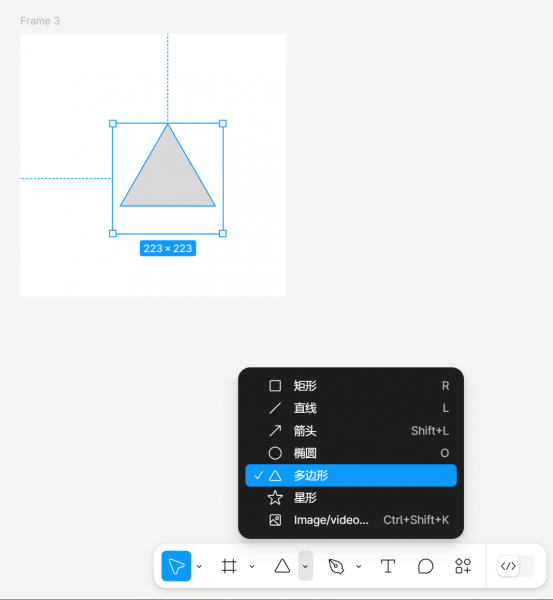
接着,选中三角形的前提下,在右侧找到【填充】类目。点击标点1的位置打开弹窗,切换到第三个图标【图片填充】,点击【从电脑上传】,可以打开电脑本地文件夹,上传合适的图片。
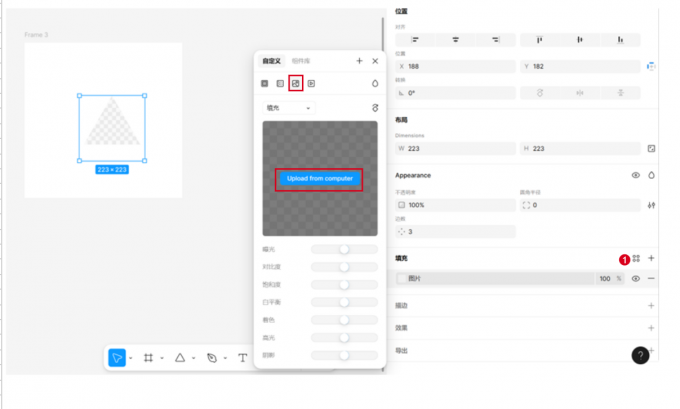
上传成功后,可以在三角形中,看到这张图片。
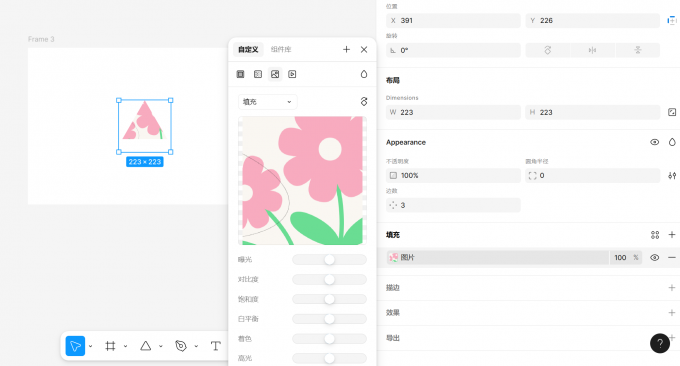
2、修改图片大小。修改图片大小有两种方式。
①第一种是小幅的修改。在弹窗的窗口中,Figma提供了四种图片填充的模式,分别是填充、适应、裁切、平铺。
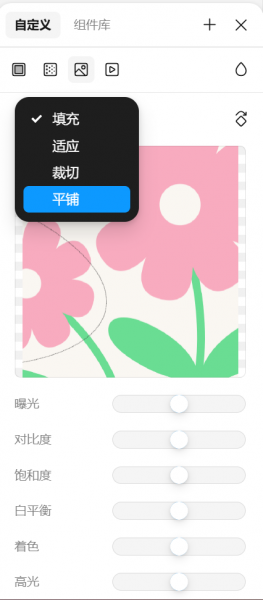
比如将模式改为平铺,5%之后,图片就会变小了,并且重复出现,直到填满三角形的空间范围。
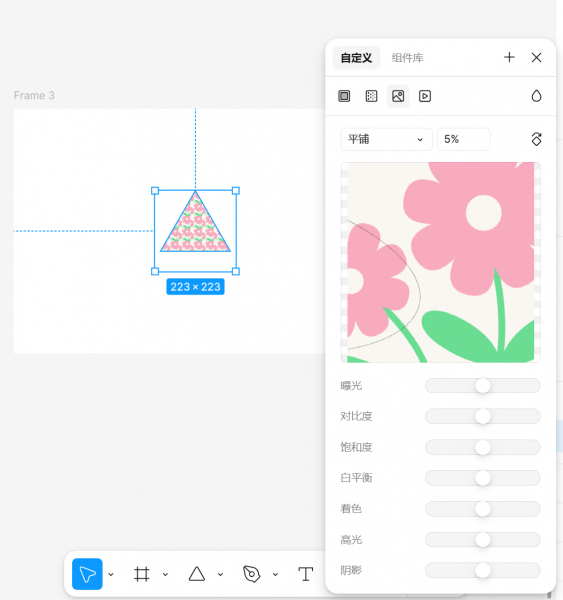
②第二种调整模式适合大幅度的修改,方法是在选择【填充】模式的前提下,直接拖拽三角形周围的四个锚点,可以实现整个图形的放大和缩小。
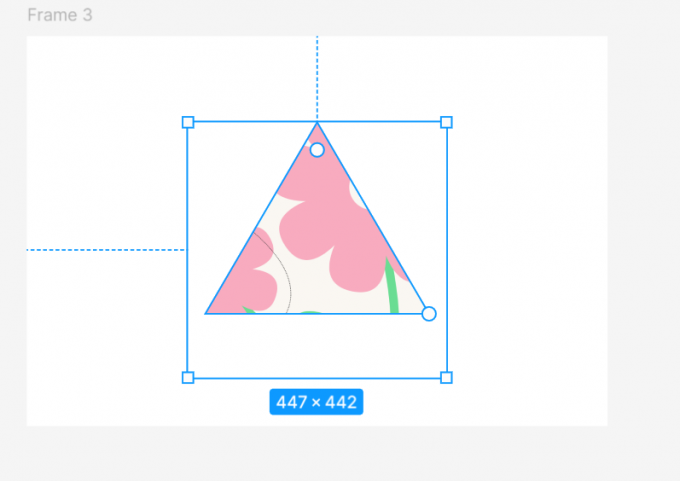
双击三角形,可以打开图形的编辑模式。拖动锚点,可以改变三角形的形状。在填充模式中,图片会根据形状的改变,自适应外框形状进行改变,这样图片的大小也改变了。
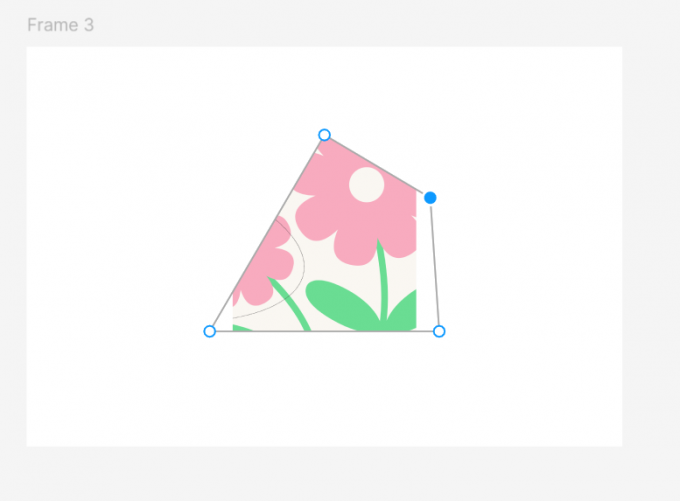
二、Figma填充的图片怎么导出
在Figma里,导出填充的图片很方便,无论是用来展示设计、分享给团队,还是交付给开发都很实用。具体操作只需要两步。
1、选中想要导出的内容。如果想导出的只有当前的图片,只点击这张图片即可。但有时候我们想导出的是比如带有底框的图片,那么,需要记得同时选中图片和底框。Figma是按照当前选中了哪些图层来进行图片导出的。可以通过右侧下方中按钮上显示【导出当前的两个图层】文案进行图层数量的确认。
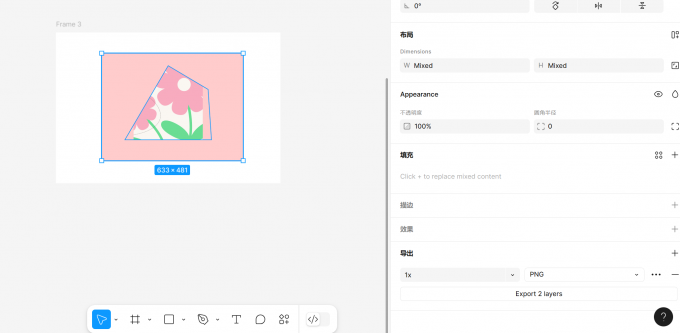
2、进行导出。在右侧面板中,找到【导出】栏目,默认情况下导出的是1x的png格式图片。1x指的是图片的倍率。
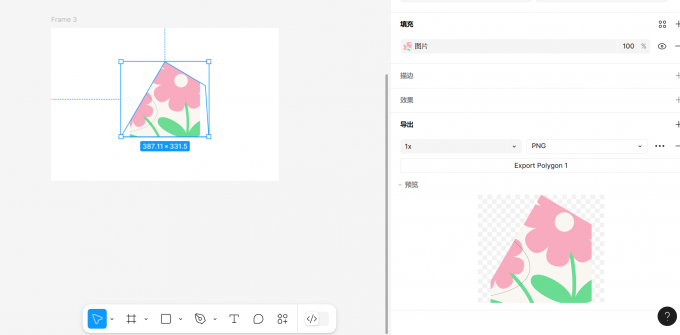
点击向下的小箭头,我们可以在列表中选择其他的导出大小。建议导出时选择2x或3x倍率保证清晰度。但具体要导出多大,取决于原始图片的大小和打算把图片用到哪里。
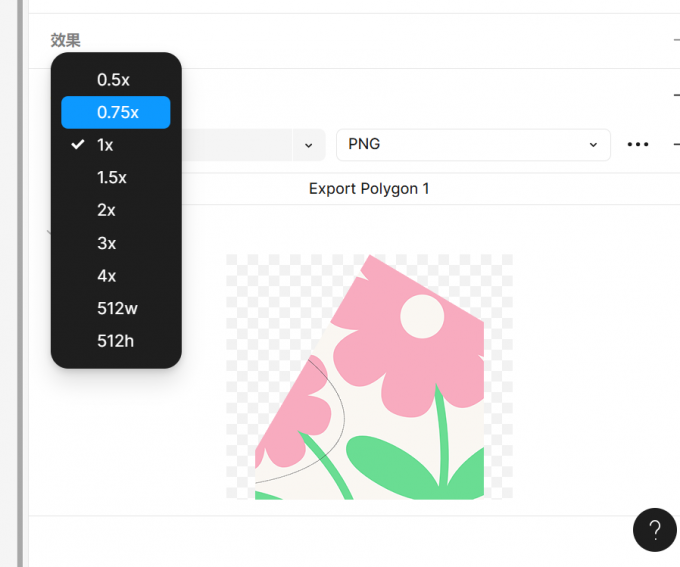
格式方面最常用的是png格式,可以让图片有透明的背景。JPEG适合导出照片类型的图片。SVG格式适合导出矢量图形,比如图标文件。PDF适合导出打印或需要完整保留的设计成果。
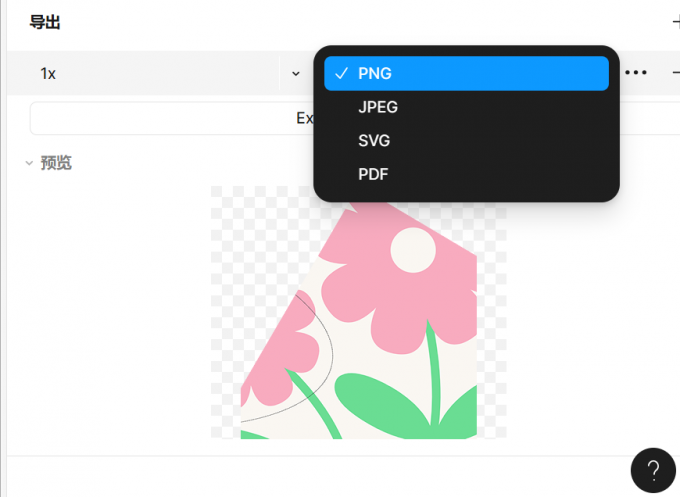
以上就是Figma填充的图片怎么调整大小,Figma填充的图片怎么导出的相关内容。通过填充、适应或拉伸等模式可以灵活调整图片布局。导出时还能选择多种格式和倍率,确保设计资源跨平台适配。

